
Kazalo:
- Avtor John Day [email protected].
- Public 2024-01-30 12:04.
- Nazadnje spremenjeno 2025-01-23 15:08.



Ker nekateri veste, da so računalniki Raspberry Pi super in lahko celoten računalnik dobite le na eni sami majhni plošči.
Raspberry Pi 3 Model B ima štirijedrni 64-bitni ARM Cortex A53 s frekvenco 1,2 GHz. Zaradi tega je Pi 3 približno 50% hitrejši od Pi 2. V primerjavi s Pi 2 RAM ostaja enak-1 GB LPDDR2-900 SDRAM, grafične zmogljivosti, ki jih ponuja grafični procesor VideoCore IV, pa so enake kdaj bili. Kot vam bodo povedali razkriti dokumenti FCC, Pi 3 zdaj vključuje vgrajen 802.11n WiFi in Bluetooth 4.0. WiFi, brezžične tipkovnice in brezžične miške zdaj delujejo brezhibno.
Raspberry Pi 3 Specifikacije: SoC: Broadcom BCM2837 CPU: 4 × ARM Cortex-A53, 1,2 GHz GPU: Broadcom VideoCore IVRAM: 1 GB LPDDR2 (900 MHz) Omrežje: 10/100 Ethernet, 2,4 GHz 802.11n brezžično Bluetooth: Bluetooth 4.1 Classic, Bluetooth nizka poraba energije Shranjevanje: microSDGPIO: 40-polna glava, naseljena Vrata: HDMI, 3,5 mm analogni avdio-video vtič, 4 × USB 2.0, Ethernet, serijski vmesnik kamere (CSI), prikazni serijski vmesnik (DSI)
Korak: Stvari, ki jih potrebujete
Kupite Raspberry Pi po nizki ceni:
www.utsource.net/itm/p/6471455.html
Kabel MIcro USB:
www.utsource.net/itm/p/8566534.html
///////////////////////////////////////////////////////////////////////////
Raspberry pi 3 b Nakup povezave: (8% popust na kupon-NEWSP8):-https://www.banggood.in/Raspberry-Pi-3-Model-B-AR…
Raspberry pi 3 b+ Nakup povezave:
Micro SD kartica:
www.banggood.in/Mixza-Year-of-the-Dog-Limi…
www.banggood.in/MIXZA-Shark-Edition-Memor…
Bralnik kartic SD:
www.banggood.in/STMAGIC-TC100-USB-High-Spe…
Napajalni kabel USB:
www.banggood.in/BlitzWolf-BW-MC14-Micro-US… Napajanje Power Bank:
www.banggood.in/Bakeey-2_1A-Dual-USB-Port…
2. korak: Prenesite spodnjo programsko opremo:
/////////////// Programska oprema, ki jo morate prenesti //////////////
Prenos: - oblikovalnik kartic SD
Prenos: - programska oprema Etcher
Prenos: - OS Raspberry Pi
Prenos:-Notepad ++
Prenos: - programska oprema za kiti
3. korak: Zažgite Raspbian OS
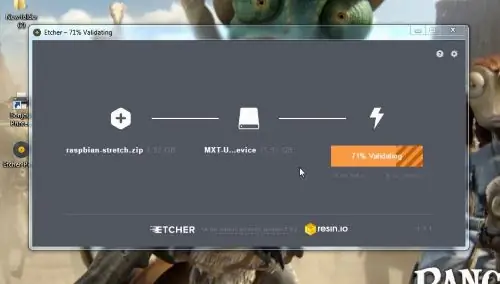

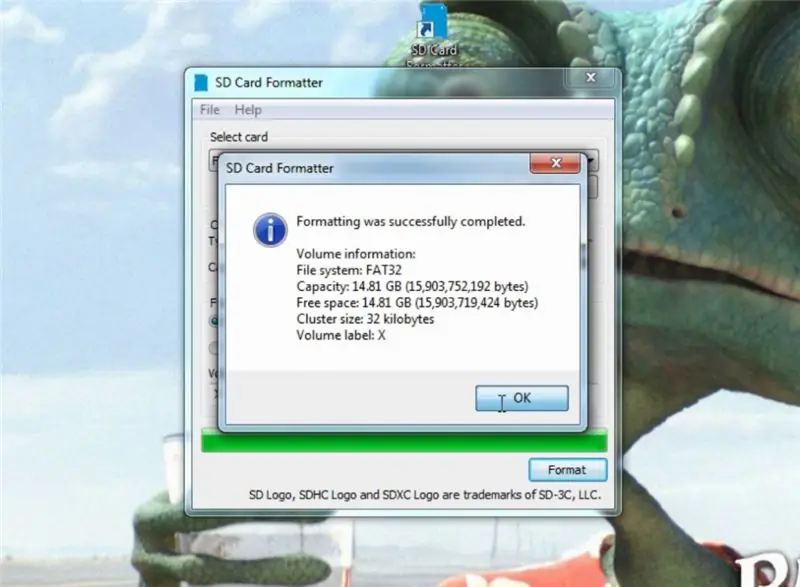
Ker po prenosu vseh teh programov namestite vse (razen Raspbian OS) v računalnik.
Nato priključite kartico SD na računalnik in jo formatirajte.
Nato odprite orodje Etcher, izberite sliko Raspberry Pi in izberite kartico SD, pritisnite Flash in čez nekaj minut bo vaš OS utripal na kartico SD.
4. korak: Omogočite SSH in nastavite Wi -Fi
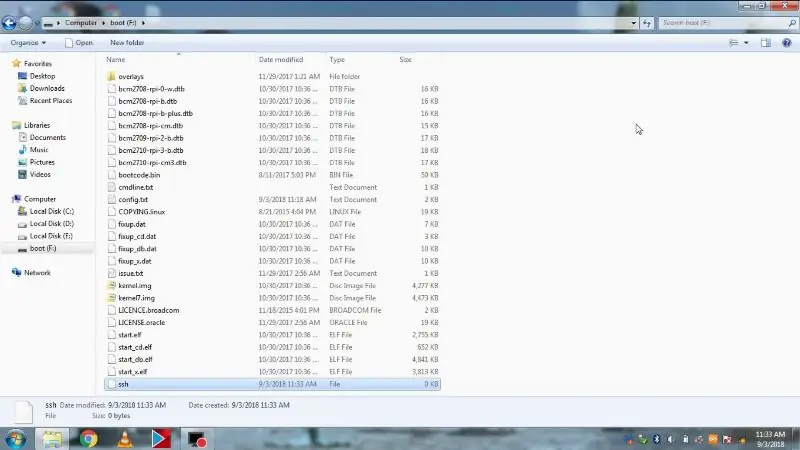
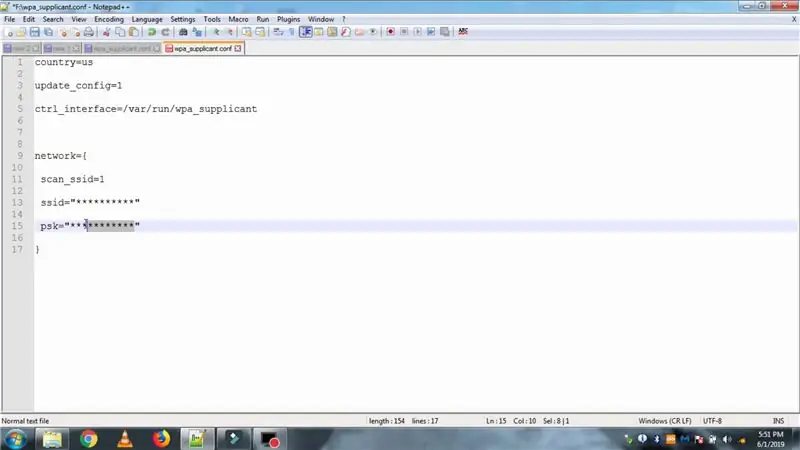
Ko utripate sliko, znova priključite kartico SD v računalnik, jo odprite in shranite tudi to datoteko, nato na kartici SD ustvarite drugo datoteko in jo preimenujte v »ssh« in jo shranite brez razširitev.
nato tukaj naredite še eno datoteko z imenom: wpa_supplicant.confand vnesite spodnje besedilo v datoteko
država = mi
update_config = 1
ctrl_interface =/var/run/wpa_supplicant
omrežje = {
scan_ssid = 1
ssid = "******"
psk = "*******"
}
vnesite svoj ssid in geslo, nato shranite datoteko in priključite SD kartico v RSP Pi.
5. korak: Pridobite IP Pi
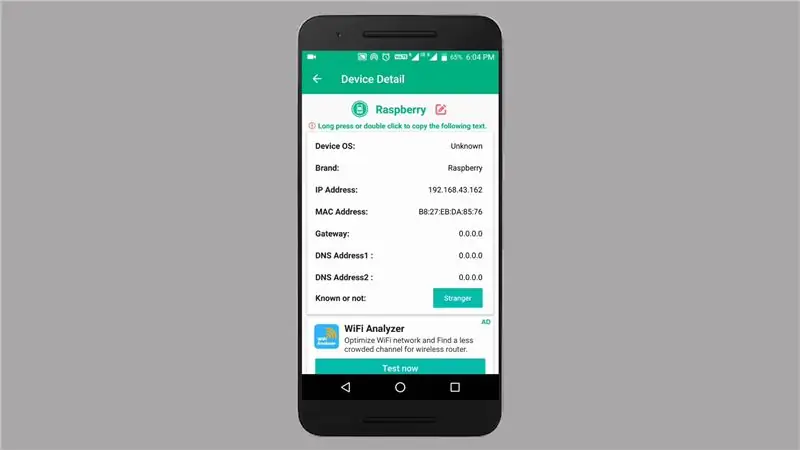

vnesite svoj ssid in geslo, nato shranite datoteko in priključite SD kartico v RSP Pi.
priključite kabel USB v mini USB vrata pi in vaš pi se bo začel zaganjati, kar bo označeno z rumeno/zeleno/rdečo LED na njem.
Prenesite katero koli aplikacijo za optični bralnik IP, ko uporabljam mobilno dostopno točko, uporabljam aplikacijo WOM Wifi, in tukaj lahko vidite IP RSP pi, lahko uporabite katero koli aplikacijo za optično branje IP na androidu ali oknih, vendar se prepričajte, da so vaše naprave povezane z wifi.
6. korak: Prestavimo SSH v RSP Pi
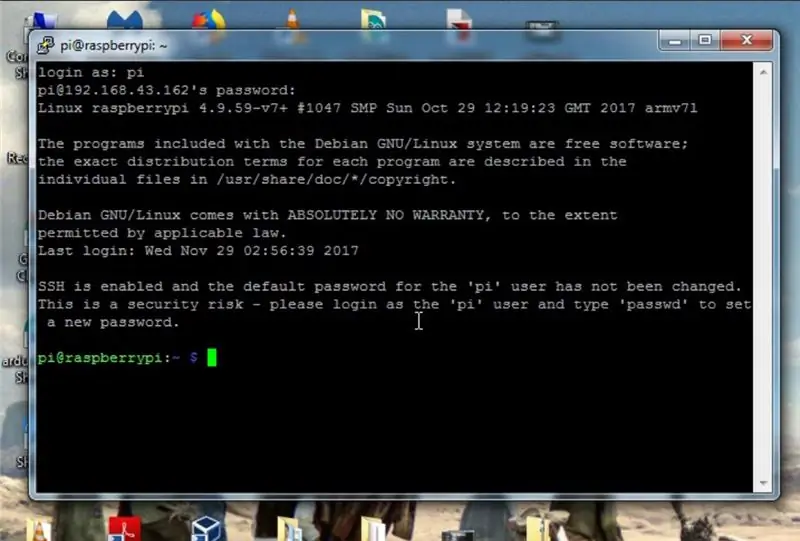

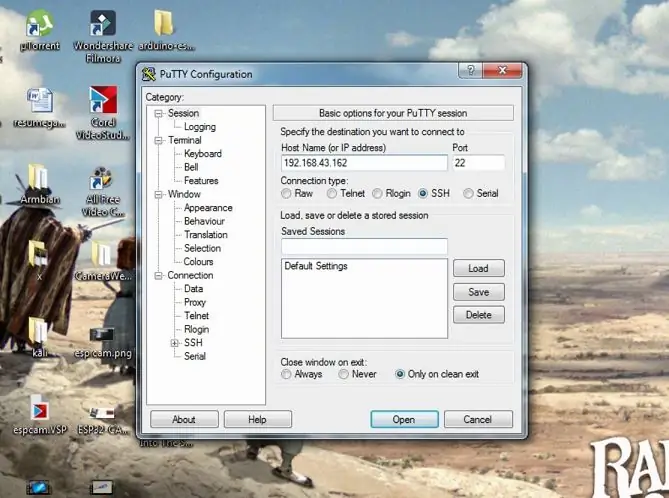
Nato odprite programsko opremo Putty in v ime gostitelja vnesite IP pi, kliknite odprto in odprlo se bo novo okno.
V novem oknu morate samo vnesti prijavo kot: »pi« in geslo bo »malina« in pritisnite enter in prijavljeni boste v Pi.
Zdaj lahko ukaze izvajate iz tega okna lupine, lahko omogočite WiFi, pridobite IP Pi in namestite nove funkcije, to lahko storite v tem oknu in če želite več informacij o tem prispevku, si oglejte spodnji videoposnetek, ki ne bo samo podrobno vam povem ta celoten postopek, vendar nekaj dodatnih ukazov in stvari o Raspberry pi, zato, če imate poizvedbe ali težave, mi sporočite.
Priporočena:
Namestitev De La Carte TagTagTag Pour Nabaztag / Namestitev TagTagTag plošče na vaš Nabaztag: 15 korakov

Namestitev oznake TagTagTagTag Pour Nabaztag / Namestitev plošče TagTagTag na vaš Nabaztag: (glejte spodaj za angleško različico) La carte TagTagTag a été crée en 2018 lors de Maker Faire Paris pour faire renaitre les Nabaztag et les Nabaztag: Elle a fait l'objet ensuite d'un financement participatif sur Ulule en juin 2019, si vous souhaitez
Namestitev/namestitev več plošč: 5 korakov

Namestitev/namestitev MultiBoarda: MultiBoard je program, ki ga lahko uporabite za povezavo več tipkovnic z računalnikom z operacijskim sistemom Windows. Nato ponovno programirajte vnos teh tipkovnic. Na primer odprite aplikacijo ali zaženite AutoHotkeyscript, ko pritisnete določeno tipko. Github: https: // g
Namestitev De La Carte TagTagTag Pour Nabaztag: tag / Namestitev plošče TagTagTag na vaš Nabaztag: tag: 23 korakov

Namestitev Oznaka TagTagTagTag Pour Nabaztag: tag / Namestitev plošče TagTagTag na vaš Nabaztag: tag: (glej spodaj za angleško različico) La carte TagTagTag a été créée 2018 lors de Maker Faire Paris pour faire renaitre les Nabaztag et les: . Elle a fait l'objet ensuite d'un financement participatif sur Ulule en juin 2019, si vous souhaitez
Namestitev brez glave Raspberry Pi: 7 korakov

Raspberry Pi Headless Setup: Naučili se boste omogočiti dostop do Raspberry Pi prek ssh brez priključitve tipkovnice, miške in monitorja v tako imenovanem načinu Headless
Hladilnik / stojalo za prenosni računalnik brez stroškov (brez lepila, brez vrtanja, brez matic in vijakov, brez vijakov): 3 koraki

Hladilnik / stojalo za prenosni računalnik z nič stroški (brez lepila, brez vrtanja, brez matic in vijakov, brez vijakov): UPDATE: PROSIM VELIKO GLASAJ ZA MOJE NAVODILNO, HVALA ^ _ ^ MOGOČE STE ZDRAVILI VPISITE NA www.instructables.com/id/Zero-Cost-Aluminium-Furnace-No-Propane-No-Glue-/ ALI MOŽDA GLASUJTE ZA NAJBOLJŠEGA PRIJATELJA
